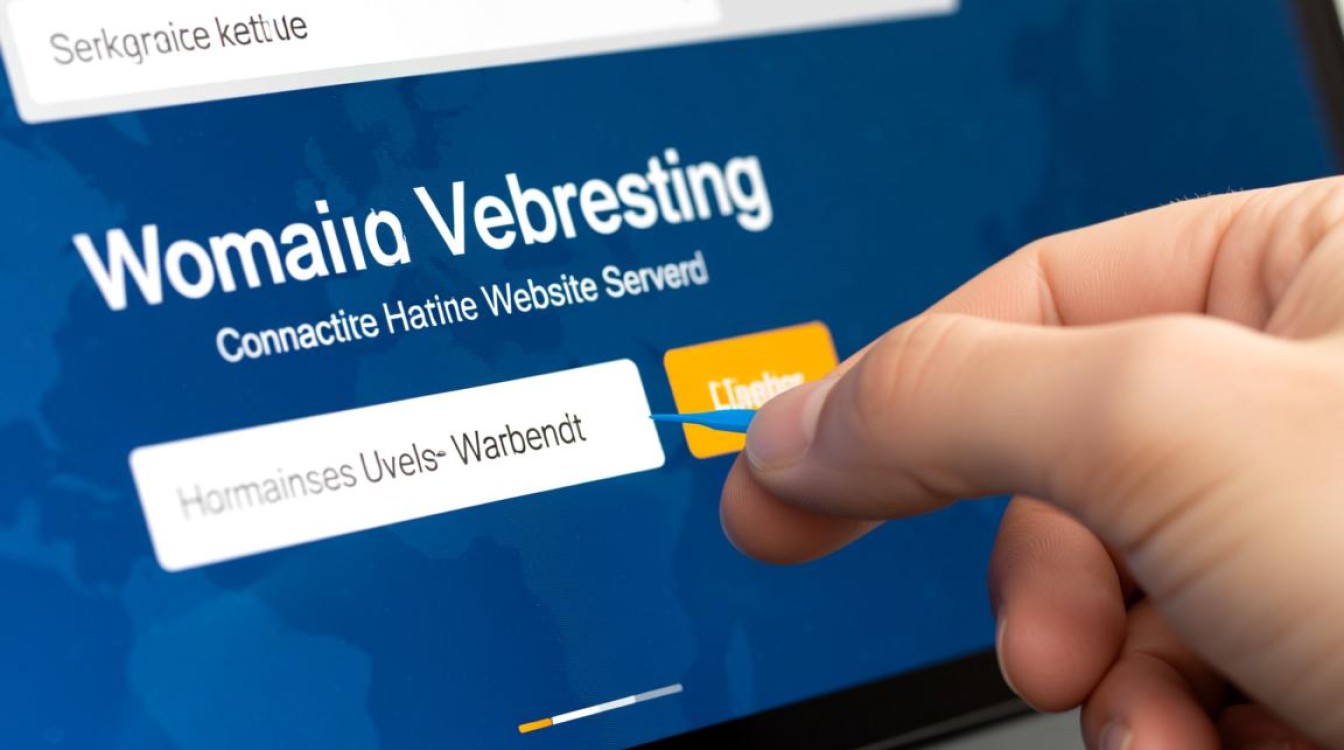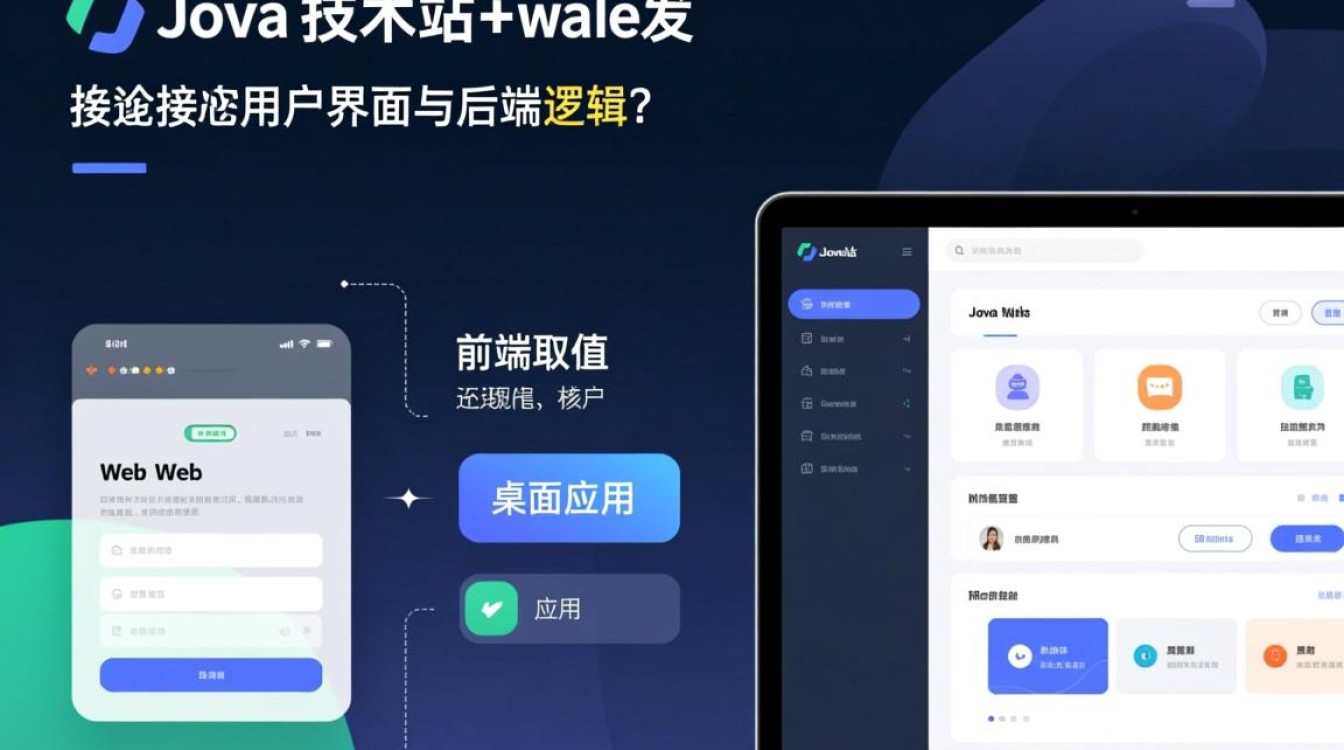Ubuntu虚拟机映射的概念与意义
在虚拟化技术广泛应用的今天,Ubuntu虚拟机因其稳定性和开源特性成为开发者和运维人员的常用工具,而“映射”作为虚拟机与物理主机或网络环境交互的核心操作,指的是将物理主机的资源(如目录、设备、端口等)或网络服务“暴露”给虚拟机,实现双向数据流通或功能调用,通过合理的映射配置,用户可以高效地管理文件、共享设备、访问网络服务,从而提升虚拟机的实用性和操作便捷性,无论是开发调试、跨平台协作还是资源复用,Ubuntu虚拟机映射都是不可或缺的技术环节。

目录共享映射:实现文件无缝传输
目录共享是最常用的映射方式之一,主要用于在物理主机与Ubuntu虚拟机之间传输文件,以VirtualBox为例,其“共享文件夹”功能提供了便捷的解决方案,在虚拟机设置中选择“共享文件夹”,添加物理主机上的目标目录,并设置“固定分配”确保虚拟机重启后仍可访问,在Ubuntu虚拟机中安装VirtualBox增强工具(VBoxGuestAdditions),该工具能提供文件系统驱动,使共享目录自动挂载到/media/sf_共享目录名路径下。
值得注意的是,共享目录的权限需要单独配置,默认情况下,普通用户可能无法写入共享文件夹,需通过修改/etc/group文件,将当前用户添加到vboxsf用户组,并设置适当的目录权限(如chmod 775 共享目录路径),对于VMware用户,则需安装VMware Tools,通过“虚拟机设置-选项-共享文件夹”完成配置,挂载点通常位于/mnt/hgfs,这种映射方式极大简化了文件操作,避免了频繁通过U盘或网络传输的繁琐步骤。
端口映射:打通内外网服务通道
端口映射主要用于将Ubuntu虚拟机内部的服务(如Web服务器、数据库)暴露给物理主机或外部网络,实现远程访问,以NAT网络模式为例,在VirtualBox中选中虚拟机,进入“网络设置-端口转发”,添加规则:物理主机端口(如8080)映射到虚拟机端口(如80),这样,当物理主机访问http://localhost:8080时,请求会被自动转发至虚拟机的80端口服务。
对于需要外部网络访问的场景,建议使用“桥接模式”,使虚拟机直接连接到物理主机的局域网,获得独立IP地址,虚拟机服务可直接通过局域网IP访问,无需额外端口映射,端口映射在开发调试中尤为重要,例如将本地开发环境的Docker服务、SSH服务映射到物理主机,方便团队协作或跨设备测试,但需注意安全性,避免将高危端口(如22、3306)直接暴露公网,必要时结合防火墙规则进行访问控制。

设备映射:扩展虚拟机硬件功能
设备映射允许将物理主机的硬件资源(如USB设备、打印机、串口)直接接入Ubuntu虚拟机,实现硬件复用,以USB设备为例,VirtualBox和VMware均支持“USB设备过滤”功能:首先安装虚拟机管理软件的增强工具,然后在虚拟机运行状态下,点击“设备-USB-选择设备连接”,将物理主机的U盘、摄像头等设备挂载到虚拟机。
Ubuntu系统会自动识别新设备,通常无需手动驱动,若设备未自动识别,可通过lsusb(USB设备)或dmesg命令查看设备信息,并安装对应驱动,对于打印机映射,需在虚拟机中配置打印机共享协议(如CUPS),将物理主机打印机设置为“网络打印机”,虚拟机通过IP地址连接,设备映射不仅提升了虚拟机的实用性,还降低了硬件成本,特别适合需要频繁使用外设的开发场景。
网络映射:构建灵活的虚拟网络环境
网络映射涉及虚拟机与物理主机、外部网络的通信配置,是实现数据交换和服务访问的基础,Ubuntu虚拟机通常支持三种网络模式:NAT、桥接和仅主机网络,NAT模式下,虚拟机通过物理主机的IP地址上网,无需额外配置,但外部网络无法直接访问虚拟机;桥接模式将虚拟机虚拟为物理主机的“兄弟设备”,与主机处于同一局域网,适合需要独立IP的场景;仅主机网络则创建虚拟机与物理主机之间的私有网络,适用于安全隔离的测试环境。
通过“端口转发”和“端口触发”功能,可进一步细化网络映射规则,将虚拟机的SSH服务(22端口)映射到物理主机的2222端口,既方便远程管理,又避免与主机服务冲突,对于复杂的网络需求,还可结合iptables等工具配置防火墙规则,实现更精细的流量控制。

常见问题与解决方案
在Ubuntu虚拟机映射过程中,用户可能会遇到共享目录无法访问、端口映射失效、设备无法识别等问题,针对共享目录问题,需检查VBoxGuestAdditions是否正确安装,以及用户是否加入vboxsf用户组;端口映射失效时,确认虚拟机服务是否正常监听目标端口,防火墙是否阻止了访问;设备映射失败时,尝试重新安装虚拟机增强工具,或在物理主机中更新设备驱动。
网络映射问题常源于模式配置错误,NAT模式下虚拟机无法被外部访问,需通过端口转发解决;桥接模式下获取不到IP,可检查物理主机的DHCP服务是否正常,通过逐步排查配置项和日志信息,多数问题均可快速定位并解决。
Ubuntu虚拟机映射技术通过目录共享、端口映射、设备映射和网络配置,实现了虚拟机与物理环境的高效协同,无论是开发调试、文件管理还是硬件复用,合理的映射配置都能显著提升工作效率,用户需根据实际需求选择合适的映射方式,并注意权限、安全性和兼容性等问题,随着虚拟化技术的不断发展,Ubuntu虚拟机映射将更加智能化和便捷化,为用户带来更优质的虚拟化体验。